1、首先,打开微信电脑版之后,打开需要给对方发送信息的聊天窗口。

2、然后,点击发送文件图标。

3、在弹出的打开窗口,选择图片所在目录。

4、再找到所要发送图片,选定该图。

5、最后,点击打开按钮。

6、这样发送窗口就显示了该图片。

7、然后,鼠标双击发送窗口中的该图片,弹出图片预览窗口。

8、点击窗口上编辑图标,

9、这样,就弹出来图片编辑窗口。可以标识选择框。

10、还可以添加表情。

11、还可以箭头标识。

12、还可以手动涂鸦、书写。
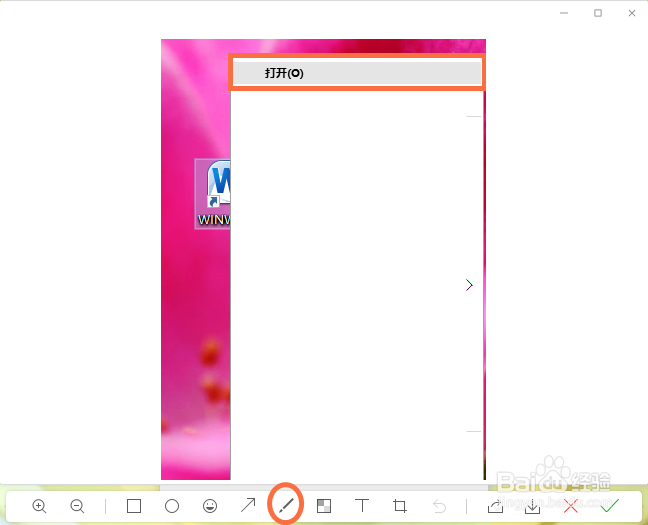
13、还可以图片马赛克。

14、还可以输入文字标识。

15、还可以裁剪图片。

16、以上修改完成就可以点击对勾图标,完成图片编辑标识。

17、点击发送按钮就可以了。

